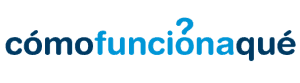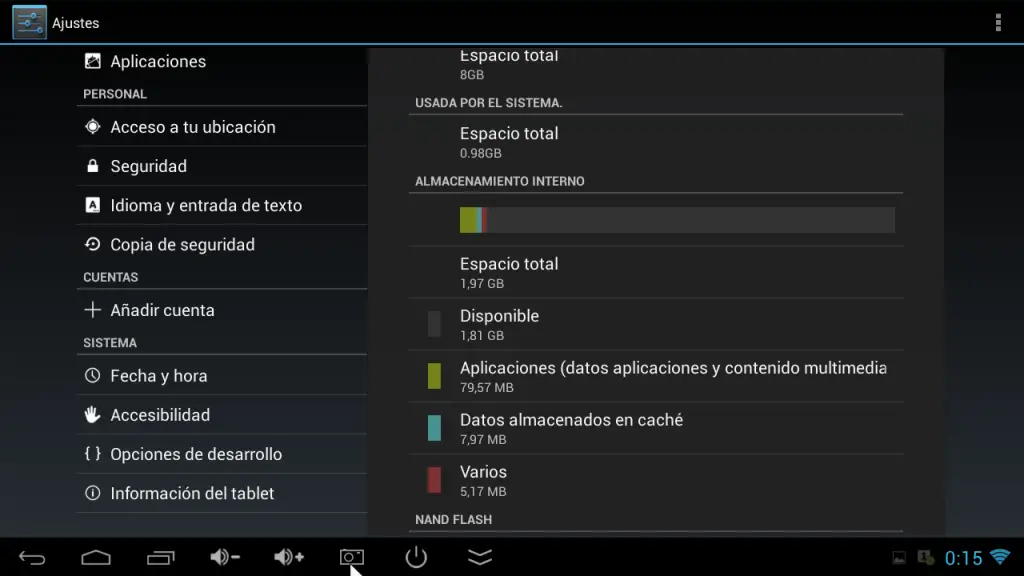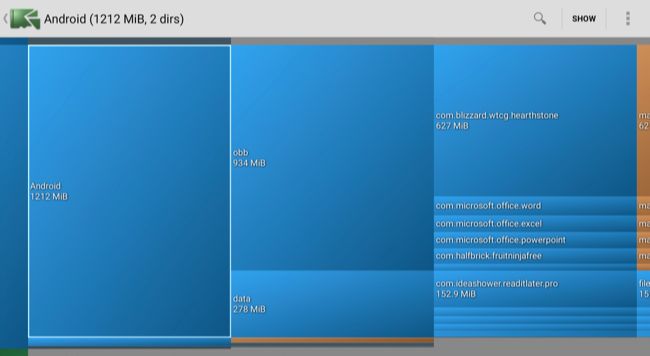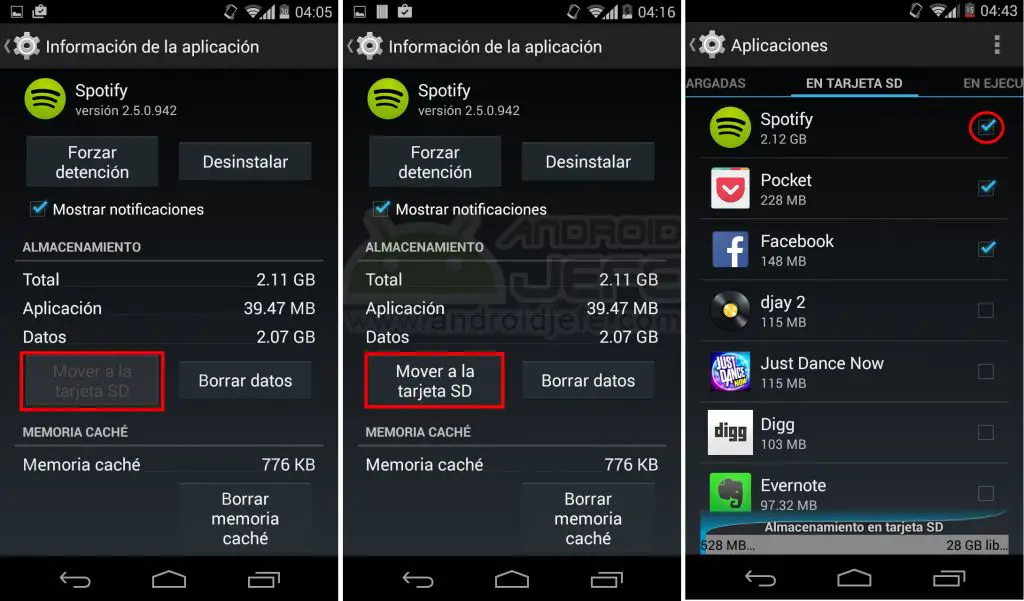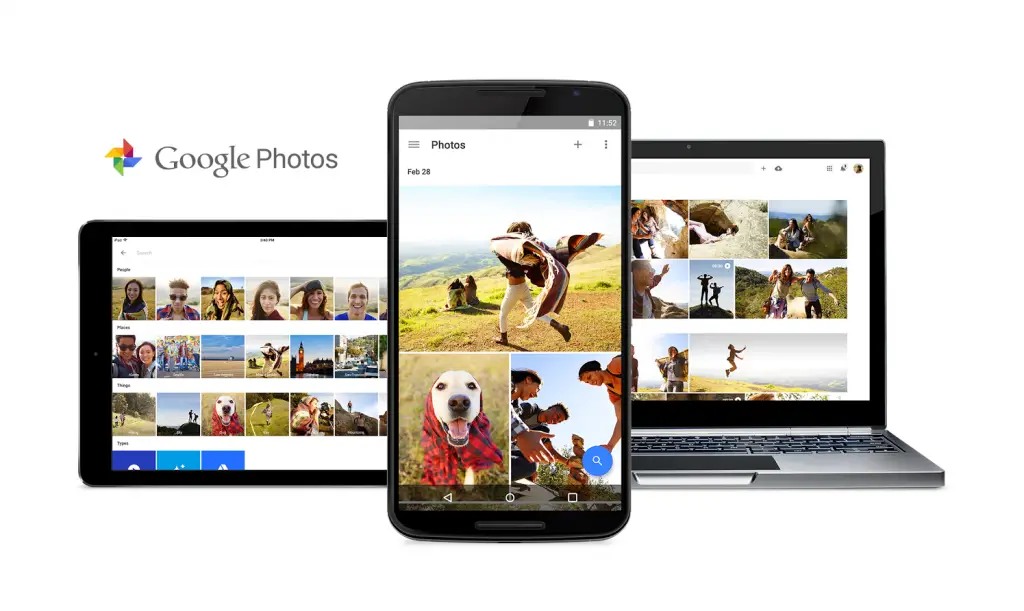Las tabletas y celulares Android pueden llenarse rápidamente a medida en que descargas aplicaciones, almacenas archivos multimedia y datos caché para usar offline. Dispositivos de baja gama pueden incluir sólo unos pocos gigabytes de almacenamiento.
Mientras menos espacio tengas, tendrás que dedicar más tiempo micro gestionando el almacenamiento interno. Si te quedas sin espacio regularmente y necesitas administrarlo, considera comprar un celular o tablet con más capacidad de almacenamiento la próxima vez.
Tabla de Contenidos
Usa la Herramienta de Almacenamiento Integrada de Android
Las versiones modernas de Android tienen un panel de almacenamiento que te mostrará exactamente que está tomando espacio en tu dispositivo. Para encontrar esto, abre las Configuraciones y presiona Almacenamiento. Puedes ver cuánto espacio está siendo utilizado por aplicaciones y sus datos, por fotos y videos, archivos de audio, descargas, data caché y archivos misceláneos.
Presiona alguna opción en esta pantalla para ver exactamente que está consumiendo el espacio y poder eliminarlo. Por ejemplo, puedes presionar Aplicaciones para ver la lista de aplicaciones que usan más espacio y eliminarlas. Presiona descargas para ver la lista de tus archivos descargados donde puedes eliminar los que ya no necesitas. Utiliza las otras opciones para ver cuales archivos están tomando espacio y elimina los que no son importantes.
Cuando lidies con aplicaciones, mantén presente que éstas mismas, sus datos y su caché componen el espacio total que consume la aplicación. Por ejemplo, si tienes Spotify instalado y tienes en caché mucha música offline, esta aplicación puede estar tomando 1 GB de espacio. Podrías borrar el caché de Spotify para remover forzosamente este espacio – tendrías que volver a iniciar sesión luego – o lanzar la aplicación de Spotify y comandarle que use menos caché para usar offline. Cualquier aplicación que usa datos caché para usar offline, funcionará de esta manera. En la imagen siguiente, la aplicación Pocket sólo requiere 22 MB de espacio por sí misma, pero está usando 167 MB de espacio producto de las paginas offline almacenadas.
Puedes ver cuánto espacio utiliza una aplicación para esos archivos de datos y eliminar los datos caché para una aplicación individual presionándola en la lista de Aplicaciones, accediendo desde la opción Aplicaciones en el panel de almacenamiento o presionando Aplicaciones en la pantalla principal de configuración.
Identifica las Carpetas y Archivos que toman mucho espacio
La herramienta integrada de Android es útil para visualizar el espacio usado por diferentes tipos de datos, pero no el espacio exacto que usa cada archivo y carpeta individual. Para esto, necesitarás una aplicación adicional como la excelente y gratis DiskUsage. Instálalo desde Google Play, ejecútalo y puedes escanear el sistema de archivos de tu dispositivo.
Utiliza la interface de visualización para ver cuales carpetas y archivos están tomando más espacio. Puedes borrarlos directamente desde la aplicación Disk Usage para liberar espacio. Por ejemplo, podrías encontrar una carpeta sobrante de un juego o aplicación que ya desinstalaste. Esa aplicación debería haber eliminado esos datos, pero puedes hacerlo manualmente. Selecciona una carpeta o archivo, presiona el botón de menú y escoge Borrar para eliminar lo que desees.
Ten en cuenta que aquí podrías borrar archivos de los cuales las aplicaciones dependen. No elimines datos que pertenezcan a una aplicación si no estás dispuesto a perder esos datos. En la mayoría de los casos, los datos deberían estar sincronizados online de alguna manera y sólo deberías tener permitido volver a descargar los datos si los necesitas.
Agrega una Tarjeta SD y transferir datos allí
Muchos dispositivos Android aún vienen con puertos microSD, pero cada vez se está convirtiendo en algo menos común en los dispositivos más nuevos. Si tu celular o tableta vienen con un puerto microSD, puedes comprar una tarjeta microSD e insertarla en tu dispositivo para obtener más capacidad de almacenamiento. Este almacenamiento extra usualmente no puede ser usado para aplicaciones y otros sistemas de archivos, pero puedes almacenar música videos, imágenes y otros archivos multimedia. También, algunas aplicaciones pueden permitir mover sus carpetas caché a la memoria SD.
Incluso si tu dispositivo ya tiene una tarjeta SD, esto es una buena opción si quieres tener más capacidad de almacenamiento. Las tarjetas MicroSD son económicas, así que puedes aumentar tu almacenamiento por un módico precio. Un vistazo rápido en Amazon muestra que hay tarjetas de 32 GB por 13$ y tarjetas de 64 GB por 23$.
Luego de instalar la tarjeta SD, conecta tu dispositivo a tu computadora y transfiere tu música, archivos multimedia y otros archivos – o usa un administrador de archivos en tu Android para hacer esto.
Mueve Aplicaciones a la tarjeta SD
Algunos celulares Android permiten que muevas las aplicaciones a la memoria SD para liberar espacio. Google se ha apartado de esta función para preservar el desempeño, la estabilidad y la seguridad en las versiones modernas de Android y no siempre es posible hacer esto – especialmente en celulares modernos.
Pareciera que esta característica fue eliminada en la versión Android 4.4 KitKat. Sin embargo, los dispositivos Samsung puede que aún tengan esta función aunque tengan instalado KitKat o versiones más recientes de Android. Sólo verifica tu dispositivo para ver si tienes esta opción – nunca se sabe.
De ser posible mover aplicaciones a la tarjeta SD en tu dispositivo, puedes abrir la pantalla de Configuraciones y seleccionar Aplicaciones, Administrador de Aplicaciones o con el nombre que tenga en tu dispositivo. En la página de detalles de la aplicación – la misma pantalla donde encontrarás el botón Desinstalar – podrás ver el botón “Mover a tarjeta SD” bajo los detalles de Almacenamiento. Si no la encuentras, significa que tu dispositivo no soporta esta opción o que no has instalado una tarjeta SD. Para mover de vuelta la aplicación al almacenamiento por defecto, presiona “Mover a almacenamiento de dispositivo”.
Las apps que vienen por defecto con Android no pueden ser movidas de esta manera. Otras aplicaciones puede que no permitan ser movidas a la tarjeta SD – las aplicaciones que necesitan ejecutarse en segundo plano generalmente no permiten ser movidas a la tarjeta SD. Si una aplicación en particular no soporta esta opción, pero tu dispositivo sí, verás un botón con la opción pero en gris.
Sube tus Fotos
Las fotos frecuentemente toman mucho espacio en un celular inteligente moderno. En lugar de almacenarlas todas en tu celular, podrías utilizar una aplicación que automáticamente suba las fotos que tomes a una cuenta online como Google Fotos, Dropbox, Microsoft OneDrive, Flickr y similares. Google Fotos está integrado en la aplicación “Fotos” en tu Android y ofrece almacenamiento ilimitado de fotos. Puedes acceder a ellas desde la aplicación Fotos o desde photos.google.com.
De cualquier forma en que hagas esto, puedes usar la aplicación Fotos en tu dispositivo para eliminar las copias de las fotos guardadas en la memoria de tu celular, potencialmente liberando gigabytes de espacio. También podrías sólo copiar esas fotos en tu computadora y respaldarlas a la antigua.
El mismo truco podría funcionar con otros archivos que toman mucho espacio en tu dispositivo – por ejemplo, podrías subir una gran biblioteca de música a un servicio como Google Play Music y reproducirla luego en tu dispositivo utilizando una conexión a internet.
Los dispositivos Android más antiguos tenían una separación forzada entre el “almacenamiento del sistema”” y el “almacenamiento USB” o “tarjeta SD interna”. En este caso, un único almacenamiento físico interno es dividido en dos particiones – una para el sistema y aplicaciones y otro para datos. Esto significa que no puedas hacer más espacio para archivos multimedia al remover aplicaciones o viceversa. Esto sólo aplica para dispositivos antiguos.
Fuentes:
http://www.xatakandroid.com/tutoriales/como-liberar-espacio-de-almacenamiento-en-android